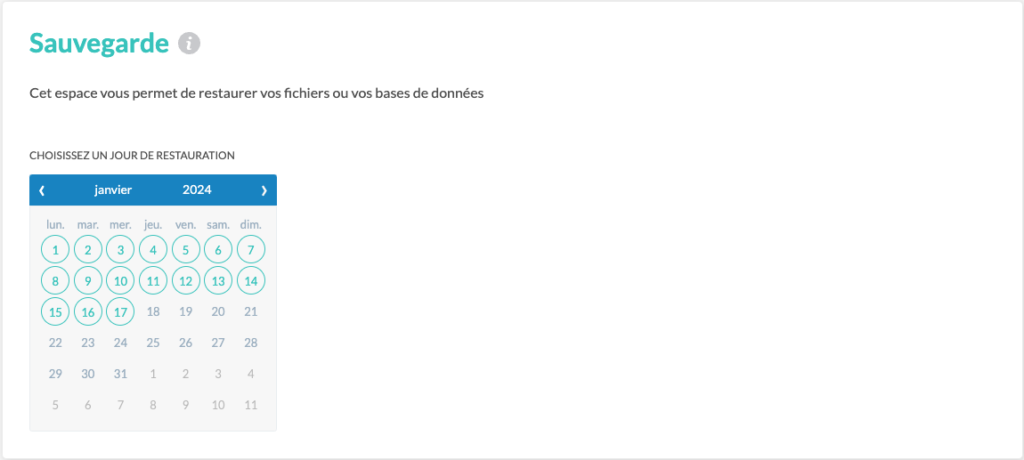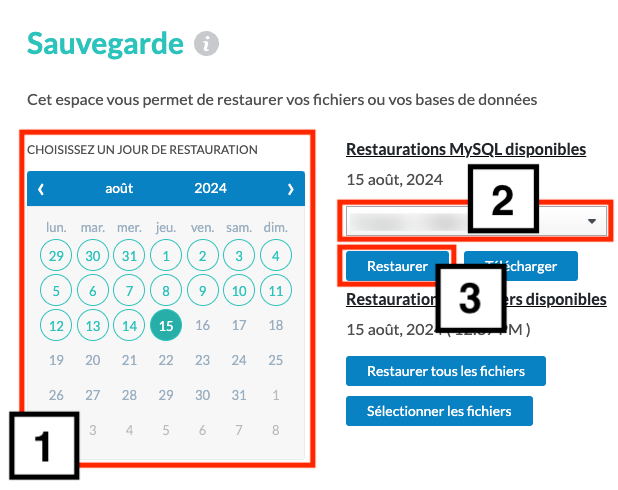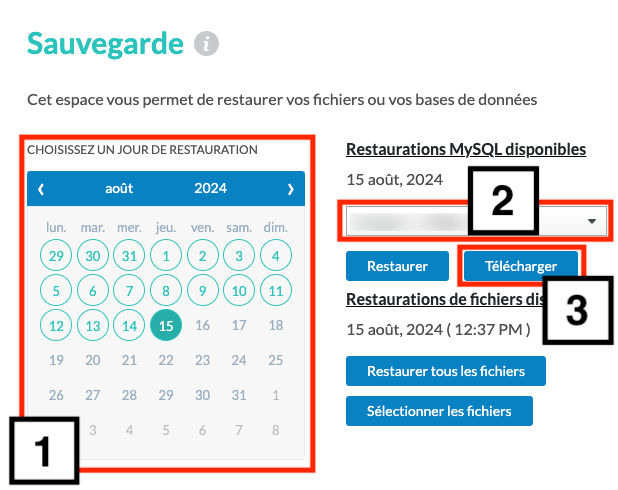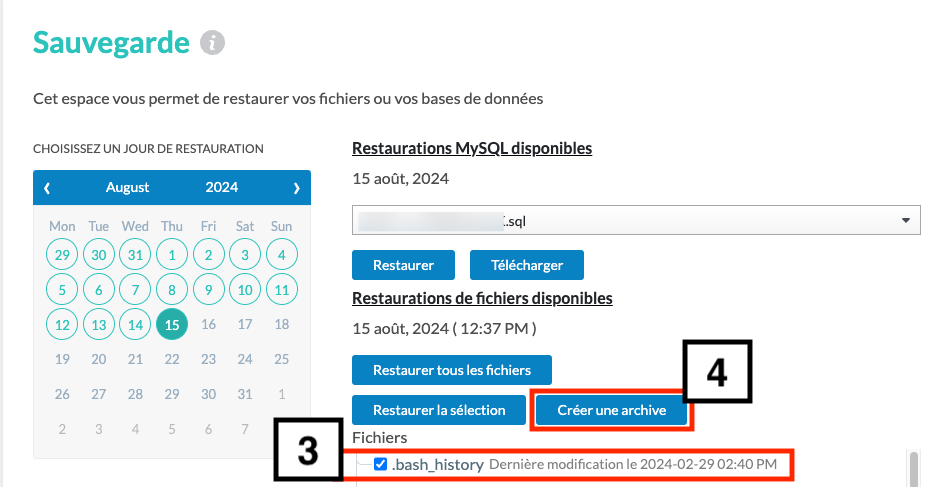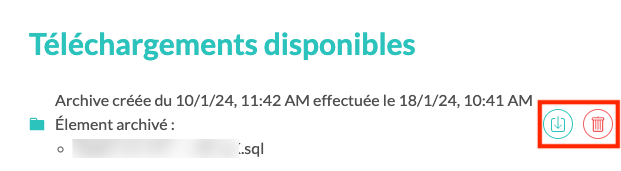Introduction
N0C permet de créer l’image complète du compte du client, de sorte qu’il puisse la restaurer telle qu’elle était à un moment précis dans le temps. Il est aussi possible de télécharger des bases de données et des fichiers pour en faire des copies de sauvegarde, que l’on peut télécharger ailleurs ou supprimer selon les besoins. Enfin, on peut créer des archives de fichiers.
Prérequis
Saisissez dans votre navigateur Web l’adresse suivante : https://mg.n0c.com/fr/.
Comment accéder à l’interface de Sauvegarde
- Cliquez sur Sauvegarde :
- Les Téléchargements disponibles d’archives de même qu’un Historique complet des opérations effectuées sont affichés dans l’interface :
Restaurations et téléchargements
Dans les lignes qui suivent, nous expliquons comment restaurer ou télécharger des bases de données, de même que des fichiers.
Lorsqu’une commande à cette fin est lancée, N0C affiche un message indiquant que l’opération est en cours. Il importe de confirmer que l’opération a bien été faite dans l’Historique au bas de l’écran.
Comment restaurer des bases de données
Il est recommandé de faire une copie de sauvegarde des bases de données avant toute restauration. Vous pouvez faire un EXPORT depuis PhpMyAdmin (veuillez vous référer à l’article Comment gérer les bases de données avec PhpMyAdmin).
- La copie de sauvegarde ayant été faite, choisissez la journée applicable :
- Sélectionnez la restauration MySQL qui vous intéresse.
- Cliquez sur le bouton Restaurer.
- À l’invite de commande, confirmez votre intention.
Comment télécharger des bases de données
- Choisissez la journée applicable :
- Sélectionnez la restauration MySQL qui vous intéresse.
- Cliquez sur le bouton Télécharger.
- À l’invite de commande, confirmez votre intention.
Comment restaurer des fichiers
Il est préférable de ne pas restaurer tout le panneau, car vous risquez de perdre des informations importantes tels que des messages par courriels, par exemple. Ne restaurez que le répertoire visé.
Il sera indiqué de renommer le répertoire visé en ‘-old’ avant de procéder. Par exemple, la racine du domaine principal est le répertoire ‘public_html’; renommez-le en ‘public_html-old’ avant de procéder à la restauration du répertoire ‘public_html’ depuis l’outil de sauvegarde.
Par la suite :
- Choisissez la journée applicable :
- Cliquez sur le bouton Sélectionner les fichiers.
- Cochez les fichiers à restaurer :
- Cliquez sur le bouton Restaurer la sélection (prenez note que le bouton Restaurer tous les fichiers est également disponible, si c’est vraiment ce que vous voulez faire).
- À l’invite de commande, confirmez votre intention.
Archivage
Cette section explique comment archiver des fichiers. On explique aussi comment télécharger et supprimer des archives.
Comment créer des archives de fichiers
- Choisissez la journée applicable :
- Cliquez sur le bouton Sélectionner les fichiers.
- Cochez les fichiers à archiver :
- Cliquez sur le bouton Créer une archive.
- À l’invite de commande, confirmez votre intention (si vous désirez compresser le fichier, sélectionnez OUI vis-à-vis COMPRESSER LE FICHIER?).
Comment télécharger et supprimer des archives
Les icônes Télécharger et Supprimer sont à votre disposition pour vos archives à conserver ailleurs ou à détruire, selon le cas :